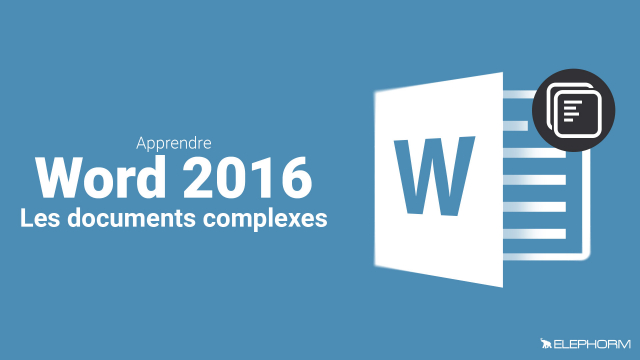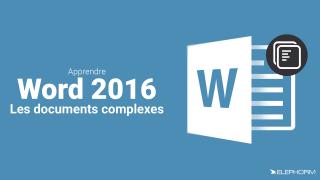Détails de la leçon
Description de la leçon
Dans cette leçon, nous aborderons la gestion avancée des entêtes et des sauts de pages dans Microsoft Word. Vous apprendrez comment utiliser les sauts de sections pour créer des documents avec des entêtes et pieds de pages variés. La leçon inclut des démonstrations pratiques de l'insertion de sauts de sections, la modification des zones d'entêtes et de pieds de pages, et la désolidarisation des sections pour appliquer différents contenus. Nous vous guiderons étape par étape pour vous assurer que vous comprenez chaque fonctionnalité et savez comment l'appliquer dans vos propres documents. Que vous soyez débutant ou utilisateur avancé, cette leçon vous aidera à améliorer la présentation de vos documents Word.
Objectifs de cette leçon
Les objectifs de cette vidéo sont de permettre aux utilisateurs de:
- Comprendre les sauts de sections dans Word.
- Insérer et gérer différents entêtes et pieds de pages dans un même document.
- Désolidariser les sections pour personnaliser le contenu.
Prérequis pour cette leçon
Pour suivre cette vidéo, les utilisateurs doivent avoir une connaissance de base de Microsoft Word, notamment des compétences élémentaires en traitement de texte et en gestion de documents.
Métiers concernés
Les compétences acquises dans cette leçon sont particulièrement utiles pour les professionnels tels que les secrétaires, les assistants administratifs, les rédacteurs techniques et toute personne ayant besoin de créer des documents professionnels et bien structurés.
Alternatives et ressources
Bien que cette vidéo se concentre sur Microsoft Word, des logiciels alternatifs comme Google Docs et LibreOffice Writer peuvent également être utilisés pour gérer des entêtes et pieds de pages complexes.